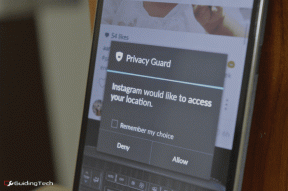השבת היסטוריה עבור אתרים ספציפיים בכרום ובפיירפוקס
Miscellanea / / February 14, 2022

ראינו טריקים רבים שבהם אתה יכול
למחוק היסטוריה מדפדפני Chrome ו-Firefox
ודרכים להפסיק את ההקלטה נוספת של הפעילות שלך כדי לשמור על פרטיות. אם מדברים באופן כללי, רובנו נוטים לכך
למחוק את כל ההיסטוריה
על מנת לטפל רק בכמה אתרים שבהם ביקרנו.
ניקוי הכל מהדפדפן כנראה לא נוח כאשר אתה רוצה להסיר רק אתרים ספציפיים. כמו כן, היסטוריה נקייה לחלוטין רק מעוררת אזהרה וגורמת לאנשים לחשוד. היום אני אראה לך איך אתה יכול מחיקה אוטומטית של היסטוריה של אתרים ספציפיים מ-Chrome ו-Firefox בזמן אמת.
מחיקת היסטוריה בכרום
כדי להשבית את מעקב ההיסטוריה של אתרים ספציפיים ב-Chrome, נשתמש חוסם אתרי היסטוריה סיומת. ניתן להוריד את התוסף מחנות האינטרנט של Chrome אך לאחר התקנת התוסף, לא תראה אף כפתור חדש באזור ההרחבה. הסתרת הסמל היא דרך טובה להגן על הפרטיות ותצטרך לפתוח את דף הרחבות של Chrome כדי להגדיר את התוסף. לחץ על כפתור תפריט Chrome ובחר הרחבות מ כלים.

בדף הרחבות, חפש את התוסף חוסם אתרי היסטוריה ולחץ על קישור אפשרויות ליד זה. כל מה שעליך לעשות כעת הוא לרשום את כתובת האתר המלאה ברמת השורש של האתר שברצונך להסיר ממעקב היסטוריית הדפדפן. אתה יכול להוסיף קישורים מרובים לאתר מופרדים בפסיקים.
לבסוף כשתסיים, שמור את ההגדרות. מעתה ואילך, Chrome לא יעקוב אחר דפים ותת-דומיין של האתרים שציינת בתוסף. עם זאת, הדפדפן שלך יכסה כל עקבות אחרות כמו קובצי Cookie והורדת קבצים מאותם אתרים, שעבורם יש את לשונית גלישה בסתר להצלה.

מחיקה אוטומטית של היסטוריה עבור חלק מהאתרים בפיירפוקס
משתמשי Firefox יכולים להתקין את התוסף חסימת היסטוריה לאותה משימה. לאחר הורדת התוסף ממרכז ההרחבות של Firefox, הפעל מחדש את הדפדפן. גם כאן, בדיוק כמו בכרום, לא תראה שום אייקון חדש בממשק פיירפוקס ותצטרך לפתוח את הגדרות ההרחבה כדי להגדיר את התוסף.

לחץ על כפתור תפריט Firefox ולחץ על תוספות. כאן, תחת הגדרות ההרחבה, חפש את התוסף HistoryBlock ולחץ על כפתור האפשרויות שלידו. עכשיו זה החלק המסובך. תצטרך להוסיף את כתובות האתרים שברצונך לרשימה שחורה בזו אחר זו ותוכל להוסיף רק כתובת URL אחת בזמן נתון. אם בכל יום תרצה להסיר את כתובת האתר כדי להתחיל לעקוב אחר ההיסטוריה, תצטרך להזין שוב את כתובת האתר באופן ידני ולבדוק את הכפתור ביטול רשימה שחורה (ולאחר מכן לחץ על אישור). לכן, בזמן הגדרת התוסף בפיירפוקס, חשוב מאוד שתזכור את כל כתובות האתרים שהכנסת לרשימה השחורה. צור רשימה ושמור אותה איפשהו.
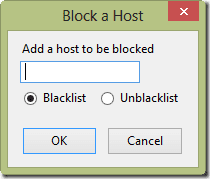
סיכום
אז ככה אתה יכול למחוק אוטומטית אתרים ספציפיים מההיסטוריה של Chrome ו-Firefox. אם יש לך הרגל לנקות את כל ההיסטוריה כדי להיפטר מכמה אתרים שאתה רוצה להסתיר מהעולם, אני בטוח שתאהב את הטריק.
קרדיט תמונה מובילה: eofstr
עודכן לאחרונה ב-03 בפברואר, 2022
המאמר לעיל עשוי להכיל קישורי שותפים שעוזרים לתמוך ב-Guiding Tech. עם זאת, זה לא משפיע על שלמות העריכה שלנו. התוכן נשאר חסר פניות ואותנטי.